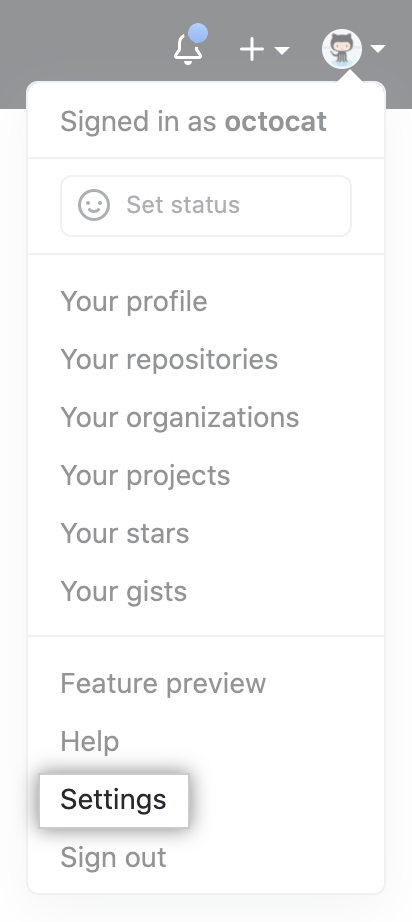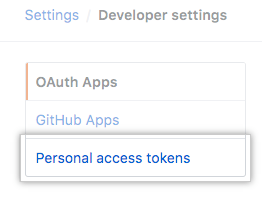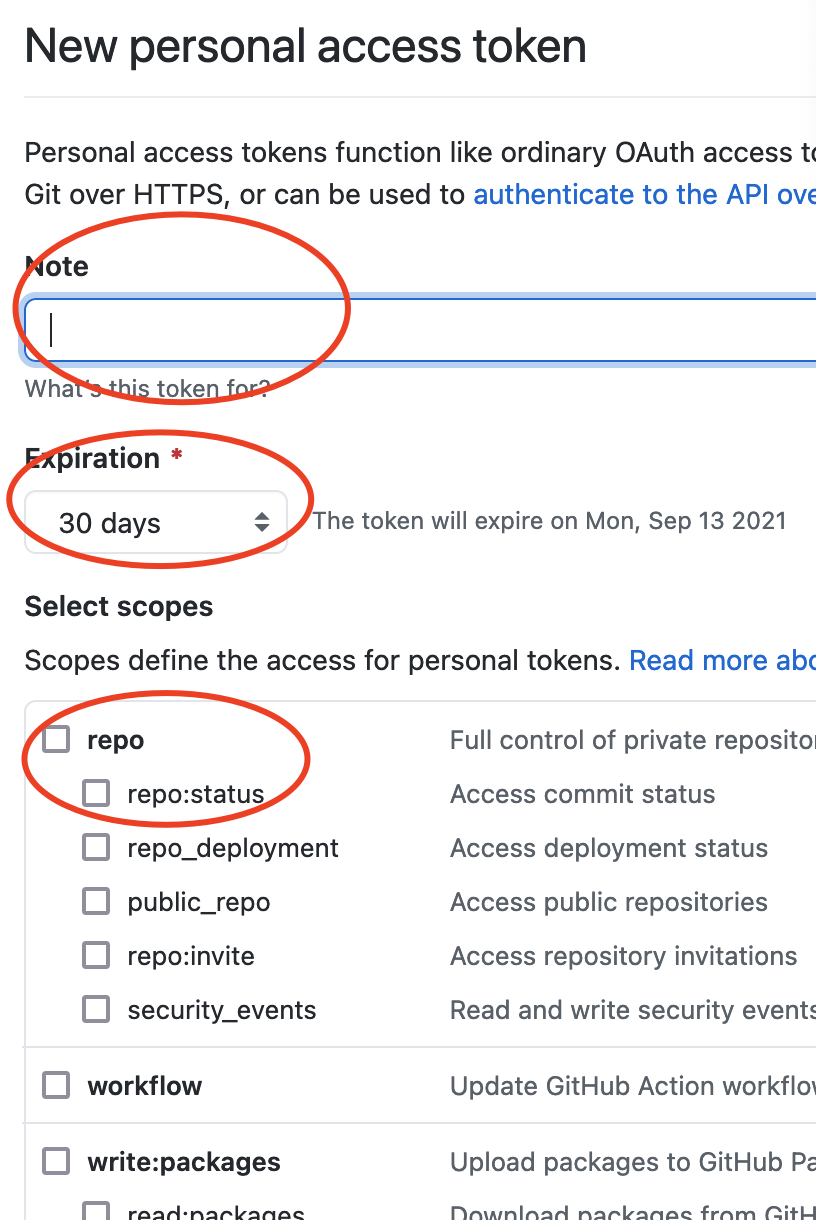使用账号密码来操作github? NO!
[toc]
最近在更新github文件的时候,突然说不让更新了,让我很是困惑,原因是在2021年8月13号之后,github已经不让直接使用账号名密码来登录了,必须使用personal access token。今天给大家讲解一下怎么对这个token进行缓存。
github为了安全性考虑,在2020年7月就准备对所有需要使用身份认证的git命令切换成基于令牌的身份验证。并且从2021年8月13日开始,在 GitHub.com上对Git操作进行身份验证时将不再接受帐户密码。
这个改动只对使用用户名密码进行github交互的用户受影响。如果你使用的是SSH,或者之前就使用的是令牌,或者使用的是GitHub Desktop,那么不会有任何影响。
github做出这个决定主要是对于安全的考虑,明文的密码很容易被泄露,如果换成有时限的token,即使泄露了影响也会非常有限。
并且可以为同一个github账号根据不同的使用途径,生成不同的token,并且随时都可以控制token的有效状态和不同token代表的权限。最大限度的保证账号的安全性。
生成的token可随时撤销,并且令牌的随机性更高,不容易被暴力破解。
令牌,英文名叫做token,个人访问令牌英文简写为PAT。它是一种使用密码对 GitHub 进行身份验证的替代方法。
你可以将token看做是密码,不过这个token具有权限和有效时间的限制。同时为了安全起见,GitHub 会自动删除一年内未使用的个人访问令牌。 为了保证令牌的安全性,我们强烈建议为个人访问令牌添加过期时间。
要使用令牌首先需要创建令牌。怎么创建令牌呢?
首先登录github.com,在我的账号下方,选择settings:
然后在左侧边栏中,点击开发人员设置:
然后选择左边的个人访问令牌:
点击生成令牌按钮,就可以生成令牌了。
在创建过程中,我们需要输入和选择一些数据:
比如我们需要给这个token起个名字,用来区分不同的使用场景,还要选择一个过期时间,为了安全起见,这个过期时间不要太长。
最后,就是token对应的权限了,如果你只是对repository进行操作,选择repo即可。
这样一个令牌就创建好了。
注意,创建好的令牌需要及时保存,因为后续也不能再从网页上查看该令牌的内容。令牌的保存需要和密码的保存一样注意安全。
上面我们提到了,令牌就相当于密码,比如我们在拷贝一个需要密码的repository使用输入你的用户名和token就可以正常操作了。
$ git clone https://github.com/username/repo.git
Username: your_username
Password: your_token
但是如果每次都需要输入密码就太麻烦了。下面讲解一下怎么在git中缓存令牌。事实上令牌跟密码是等价的,在git中缓存密码的方式同样适用于缓存令牌。
通过设置credential.helper的缓存方式,可以对密码进行缓存。
通常来说有两种方式,一种是cache,一种是store。
cache是将密码放在内存中一段时间,密码不会存放在磁盘中,过一段时间会自动从内存中清除。
通过使用下面的命令,可以开启cache:
git config --global credential.helper cache
对于store来说,它接收一个文件的路径,用来存储密码文件。默认存放的路径是~/.git-credentials,可以通过指定--file来修改:
git config --global credential.helper 'store --file /data/git/.git-credentials'
如果你使用的mac系统,mac提供了一个osxkeychain的东西,可以将密码存储到你的系统用户的钥匙串中。这种方式更加优雅,首先密码是加密保存的,另外其管理起来也非常方便,还有可视化的界面。
当然你也可以从命令行将github的存储密码进行删除:
$ git credential-osxkeychain erase
host=github.com
protocol=https
> [Press Return]
如果你在windows机子上,那么可以安装一个叫做““Git Credential Manager for Windows”的工具,它是一个和osxkeychain类似的东西。
上面介绍的存储方法都已经过时了,现在github推荐使用Git Credential Manager Core (GCM Core) 来对你的客户端凭证进行管理。
通过使用GCM Core,根本不需要创建和储存PAT,全部都有GCM Core来代表你进行管理。
怎么安装GCM呢?下面是在mac上安装的过程:
首先安装git:
brew install git
然后安装GCM Core:
$ brew tap microsoft/git
$ brew install --cask git-credential-manager-core
在下次你clone需要使用身份验证的HTTPS URL时,Git将会提示你使用浏览器窗口登录,通过授权OAuth应用程序,实现GCM Core对凭证的管理功能。
成功通过身份验证后,你的凭据将存储在macOS钥匙串中,并且每次克隆HTTPS URL时都会使用钥匙串中的凭证。 Git不会要求你再次在命令行中键入凭据,除非你更改凭据。
GCM Core同样可以在windows和linux环境下使用。
通过生成新的token,并更换现有的缓存密码,最终我的github又可以重新提交了,赞!